Die richtige Auswahl an Vorlagen in Notion kann Ihre Produktivität erheblich steigern. Ob Sie an einem Gruppenprojekt arbeiten, Termine koordinieren oder Ihre Finanzen im Blick behalten möchten – das optimale Layout hilft Ihnen, Aufgaben deutlich schneller zu strukturieren. Notion bietet eine Vielzahl von vorgefertigten Vorlagen, doch was, wenn keine davon Ihren Bedürfnissen entspricht? Zum Glück erlaubt Notion Ihnen das Erstellen eigener, individueller Vorlagen.
In diesem Leitfaden zeigen wir Ihnen Schritt für Schritt, wie Sie auf verschiedenen Plattformen neue Vorlagen erstellen können.
Eigene Vorlagen in Notion auf Windows-, Mac- oder Chromebook-PCs erstellen
Das Hinzufügen eigener Vorlagen auf Ihrem Computer ist unkompliziert. Der Ausgangspunkt ist das Einfügen eines „Vorlagen-Buttons“ auf Ihrer Seite. Sobald dieser platziert ist, können Sie Ihre Vorlage nach Ihren Wünschen gestalten. Um den Vorlagen-Button zu erstellen und mit Inhalt zu befüllen, gehen Sie folgendermaßen vor:
- Fügen Sie den Button hinzu, indem Sie auf das „+“-Symbol am linken Rand klicken und die Option „Template Button“ auswählen. Alternativ können Sie „/template“ eingeben und die Eingabetaste drücken.
- Benennen Sie Ihren Button im Bereich „Button Name“ um.
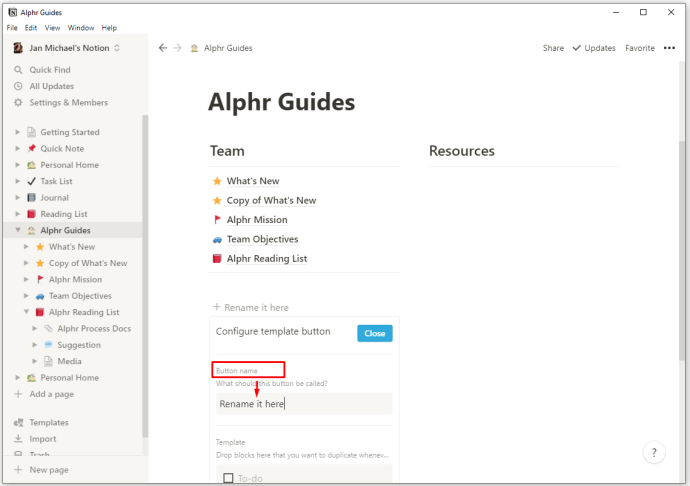
- Beginnen Sie nun damit, Elemente in Ihre Vorlage zu ziehen. Sie können Text, Checkboxen, Bullet-Points, Überschriften oder jeglichen anderen gewünschten Inhalt einfügen. Sogar Unterseiten können Sie hinzufügen und deren Inhalt duplizieren, wenn Sie auf den Vorlagen-Button klicken.
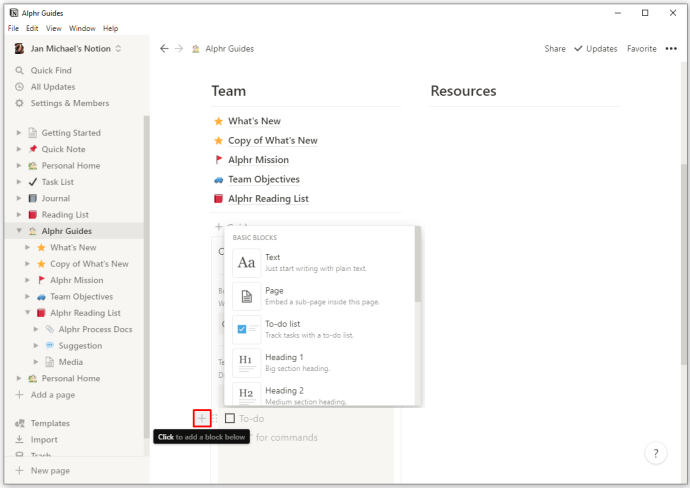
- Wenn Sie fertig sind, klicken Sie auf die Schaltfläche „Schließen“ in der oberen rechten Ecke. Damit ist Ihre Konfiguration abgeschlossen und Sie können auf Ihren Vorlagen-Button klicken, um die erstellten Inhalte zu verwenden.
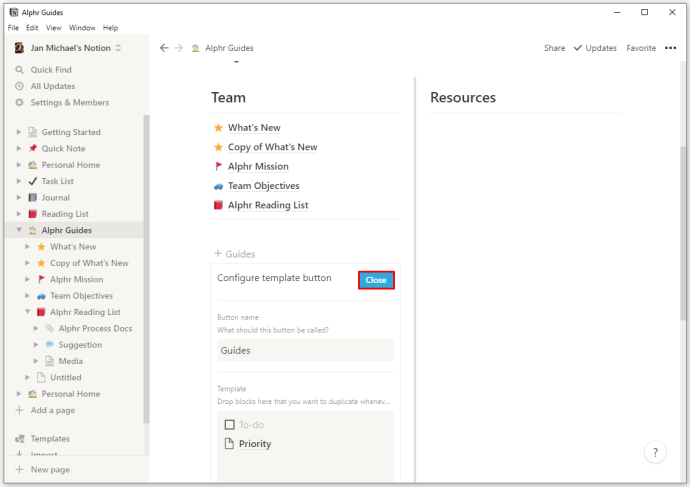
Ein gutes Anwendungsbeispiel für den Vorlagen-Button ist das Einfügen von Elementen in Aufgabenlisten. Sie können Ihren Vorlagen-Button so einrichten, dass er zusätzliche Checkboxen in Ihre Liste einfügt.
Statt Checkboxen manuell zu erstellen, klicken Sie einfach auf den Vorlagen-Button, und eine neue Checkbox wird generiert. Sogar die Position der neuen Checkbox können Sie bestimmen. Platzieren Sie den Button beispielsweise am Anfang Ihrer Liste, erscheint die neue Checkbox darunter. Ist er das letzte Element, wird die Checkbox darüber erstellt.
Erstellen neuer Vorlagen in Notion auf iPhones oder Android-Geräten
Leider ist die Erstellung neuer Vorlagen in der mobilen Version von Notion nicht möglich. Sie sind somit auf die integrierten Vorlagen für Ihre Seiten beschränkt.
Dennoch gibt es eine vielfältige Auswahl an Vorlagen, die viele Bedürfnisse abdecken. Die Android-Version der Notion-App bietet beispielsweise diese Vorlagen:
- Besprechungsnotizen
- Leseliste
- Bewerbungen
- Kursnotizen
- Stundenpläne
- To-Do-Listen
- Tagebuch
- Reiseplaner
- Gewohnheits-Tracker
Wie bearbeiten Sie den Inhalt Ihres Vorlagen-Buttons?
Das Bearbeiten des Inhalts, der durch Ihren Vorlagen-Button ausgelöst wird, ist auf dem PC ebenfalls sehr einfach und ähnelt dem Erstellungsprozess. Gehen Sie folgendermaßen vor:
- Bewegen Sie den Mauszeiger über den Vorlagen-Button und klicken Sie auf das Zahnradsymbol rechts daneben.
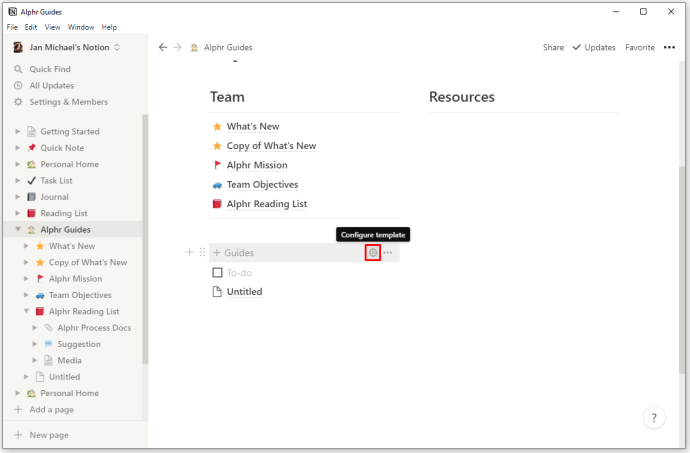
- Dies öffnet die Konfigurationsoptionen. Nehmen Sie die gewünschten Änderungen vor, beispielsweise das Hinzufügen oder Löschen von Elementen.
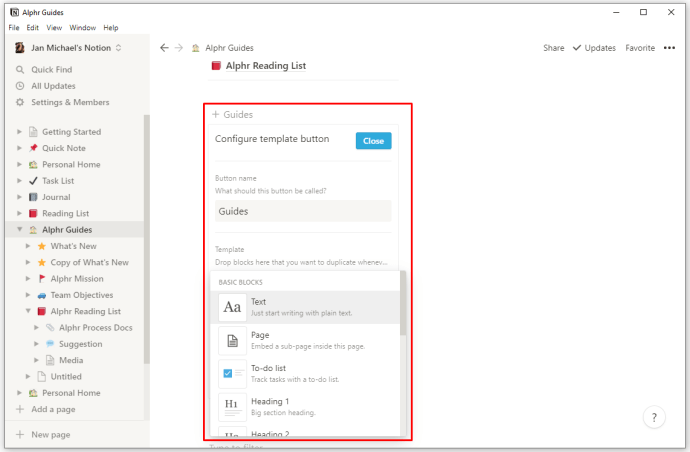
- Nach Abschluss Ihrer Änderungen werden diese automatisch durch Klicken auf die Schaltfläche „Schließen“ gespeichert.
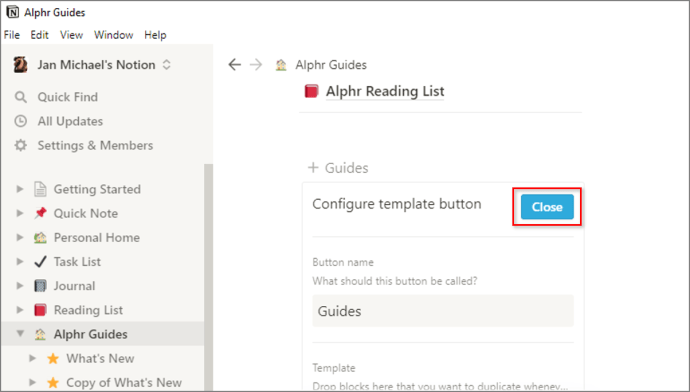
Welche zusätzlichen Aktionen können Sie mit Ihrem Vorlagen-Button ausführen?
Abhängig von Ihren Aufgaben müssen Sie möglicherweise Daten Ihres Vorlagen-Buttons auf einer anderen Seite verwenden. Außerdem ist es hilfreich zu wissen, wie Sie den Button löschen können, wenn er nicht mehr benötigt wird. Im Allgemeinen können Sie auf die Funktionen des Vorlagen-Buttons wie folgt zugreifen:
- Bewegen Sie den Mauszeiger über den Button und klicken Sie auf das Zahnradsymbol rechts davon. Alternativ können Sie auch mit der rechten Maustaste auf den Button klicken, um eine Liste mit Optionen zu erhalten.
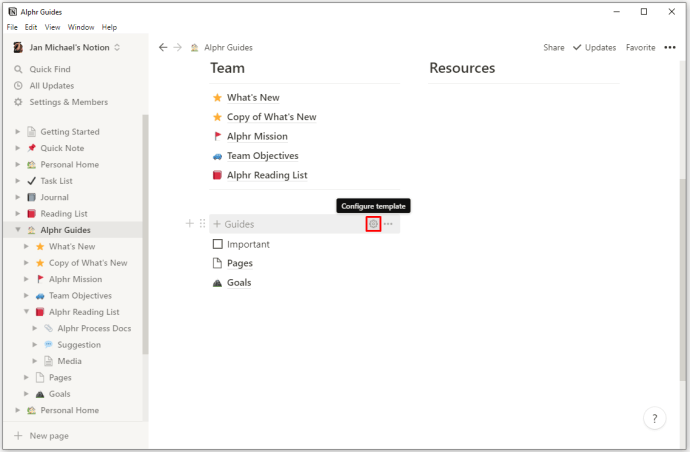
- Wählen Sie die Option „Kommentar“, um Anmerkungen zum Vorlagen-Button zu hinterlassen.
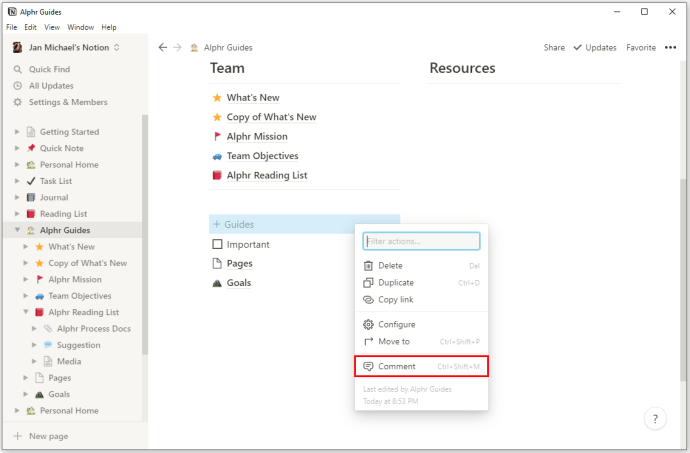
- Wählen Sie „Link kopieren“, um einen Ankerlink für den Button zu generieren und ihn an anderer Stelle einzufügen.
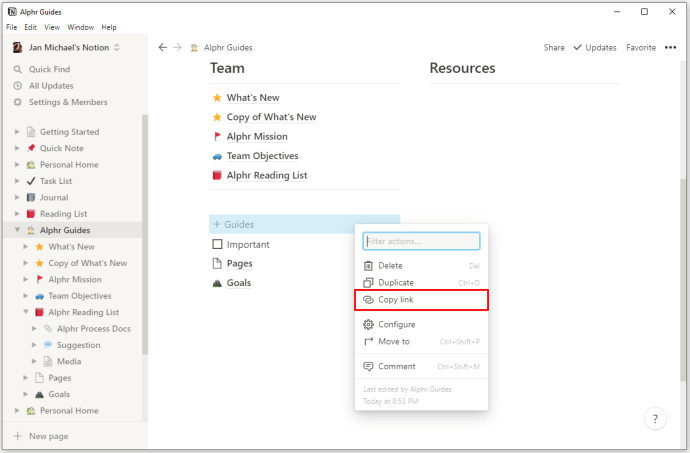
- Klicken Sie auf „Duplizieren“, um eine Kopie des Buttons mit denselben Einstellungen zu erstellen.
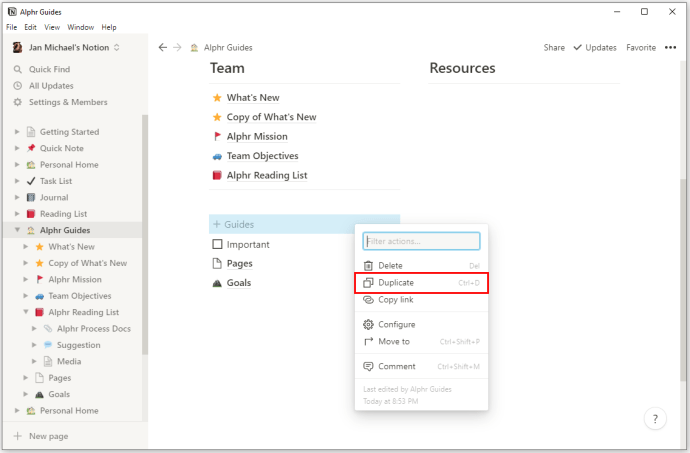
- Wählen Sie „Verschieben nach“, um den Button auf eine andere Seite zu verschieben.
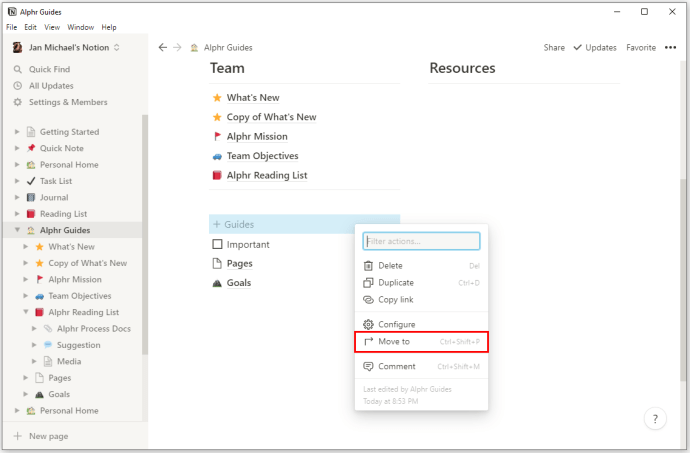
- Wählen Sie „Löschen“, um den Vorlagen-Button zu entfernen. Überlegen Sie gut, bevor Sie den Button löschen, da Sie ihn sonst komplett neu erstellen müssen.
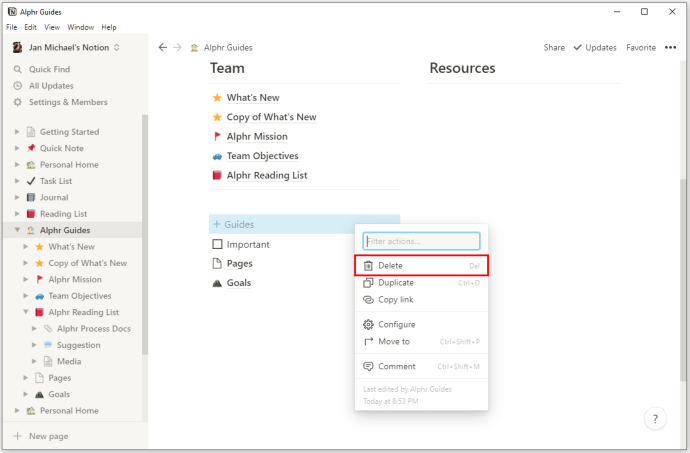
Verschachtelte Inhaltsvorlagen erstellen
Verschachtelter Inhalt bezieht sich auf Inhalte, die innerhalb anderer Elemente wie Text, Bildern oder Aufgabenlisten eingebettet sind. Sie können einen Vorlagen-Button erstellen, der verschachtelte Inhalte enthält, indem Sie folgende Schritte ausführen:
- Erstellen Sie den Inhalt, den Sie duplizieren möchten.
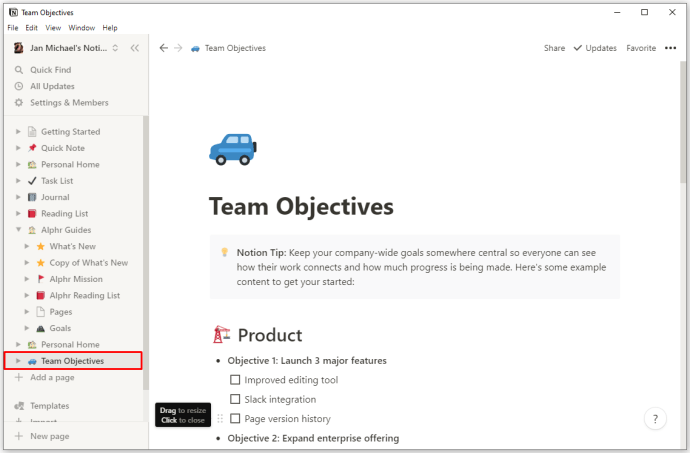
- Ziehen Sie den Inhalt in eine Umschaltliste oder eine Seite.
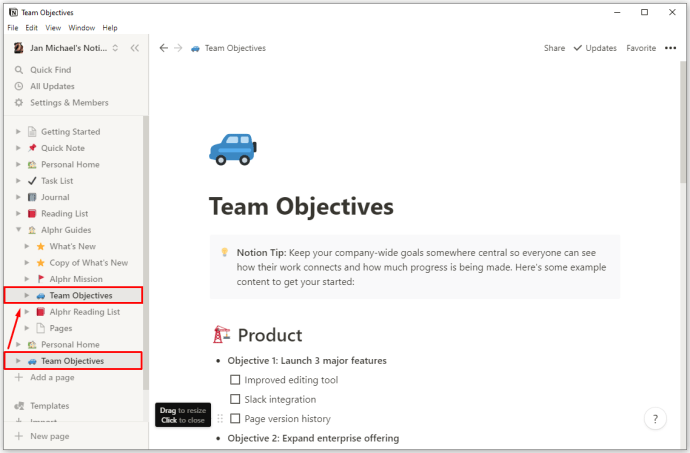
- Erstellen Sie Ihren Vorlagen-Button und platzieren Sie die Umschaltliste oder Seite im „Vorlage“-Abschnitt der Konfiguration.
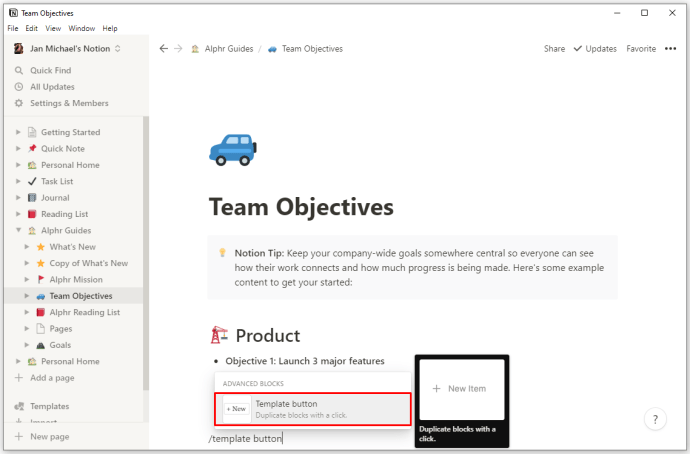
- Klicken Sie auf „Schließen“ und verschieben Sie den Vorlagen-Button an eine beliebige Stelle auf Ihrer Seite.
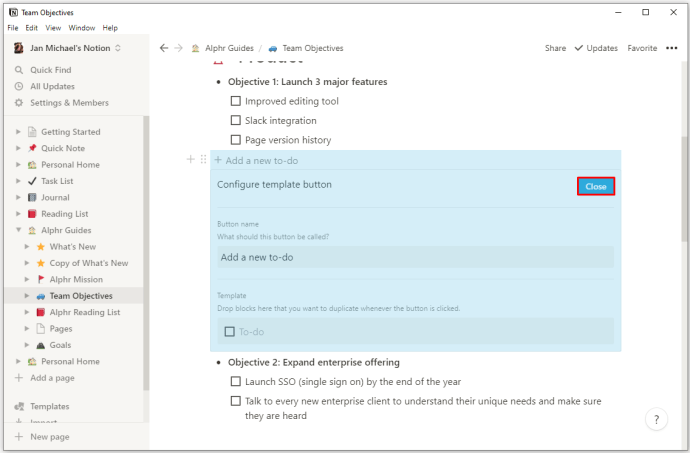
Erstellung von Wochenplänen mit Notion-Vorlagen
Die Wochenplanung ist ein wichtiger Bestandteil Ihres Privat- und Berufslebens. Glücklicherweise bietet Notion ein passendes Werkzeug, um Ihnen dabei zu helfen, einen idealen Wochenplan zu erstellen. Sie können dies wieder über die Anpassung von Vorlagen tun. Um eine wöchentliche Agenda mit Notion zu erstellen, gehen Sie wie folgt vor:
- Erstellen Sie eine leere Seite.
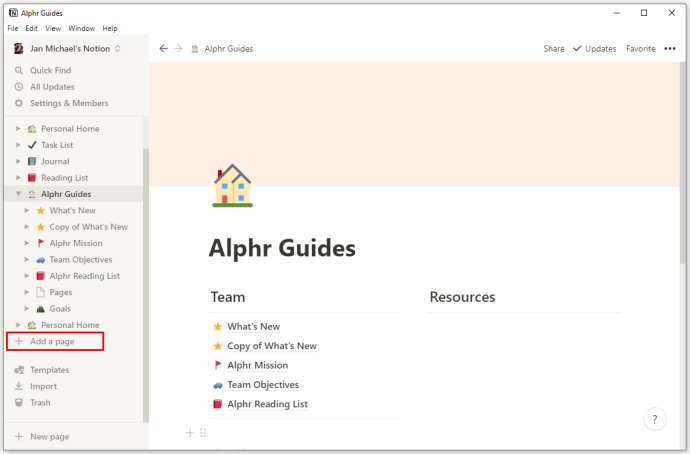
- Erstellen Sie Ihre Vorlage, indem Sie auf das Symbol „+“ klicken und die Option „Vorlage“ auswählen.
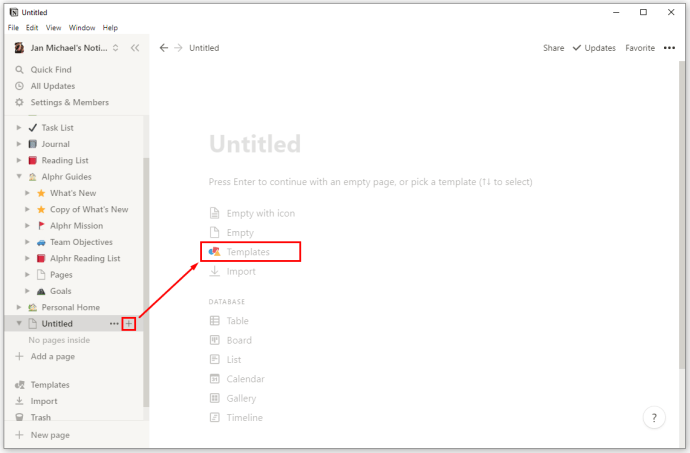
- Fügen Sie die Funktion „Starte neuen Tag“ in das Feld „Button Name“ ein.
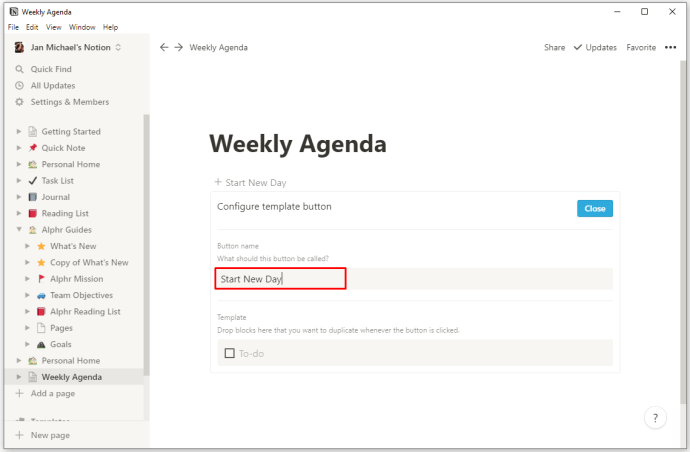
- Fügen Sie eine weitere Seite in Ihr Vorlagenfeld ein, indem Sie auf die Optionen zugreifen, die durch das Symbol „+“ dargestellt werden.
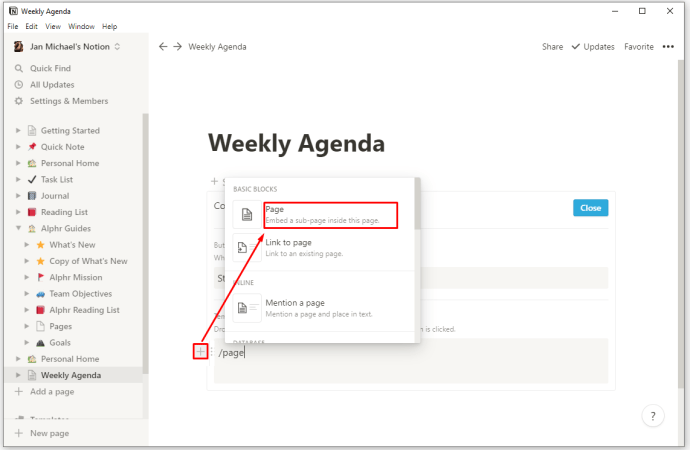
- Fügen Sie auf der neuen Seite die Option „Tag (DATUM)“ anstelle von „Ohne Titel“ hinzu. Da es sich um eine Vorlagenseite handelt und nicht um eine tatsächliche Seite, wird alles, was Sie dort einfügen, dupliziert, wenn Sie auf Ihren Vorlagen-Button klicken.
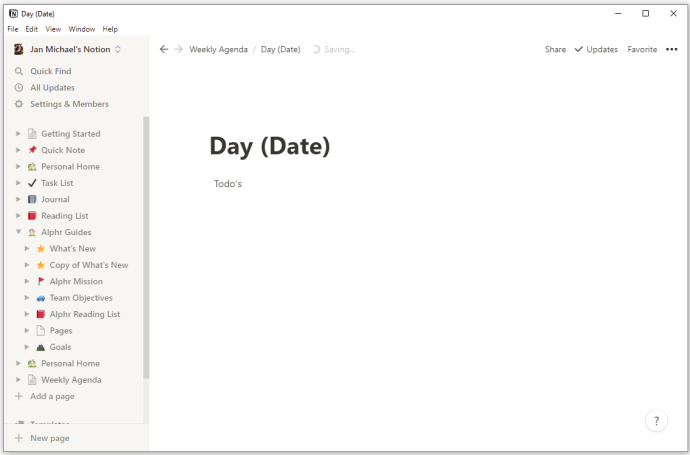
- Fügen Sie der Seite beliebige Elemente hinzu, die für Ihre Tage relevant sind. Sie können beispielsweise Ihren Kalender, Notizen und Aufgaben für den jeweiligen Tag anzeigen.
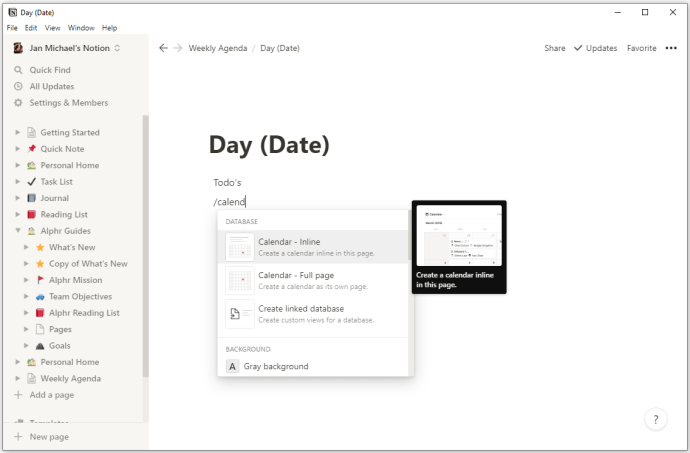
- Kehren Sie zur Seite „Wochenplan“ zurück.
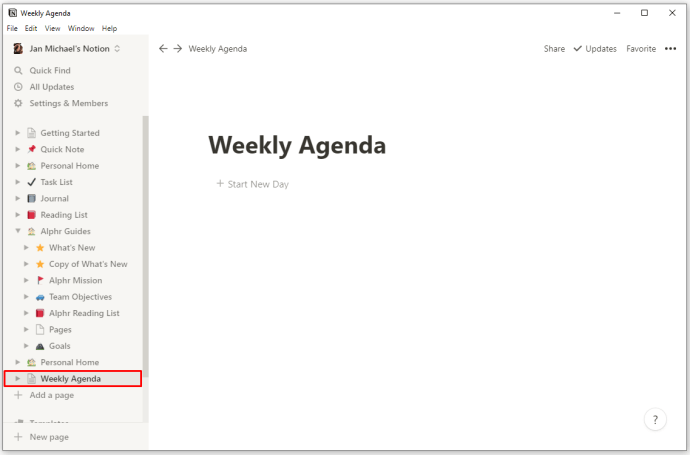
- Nun können Sie jeden Morgen auf „Starte neuen Tag“ klicken. Dadurch wird eine Vorlage erstellt, die Sie mit Ihren täglichen Aufgaben und anderen Elementen befüllen können.
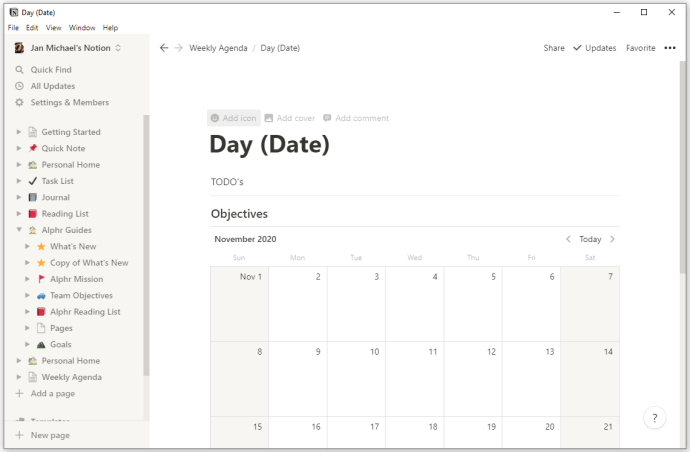
Ihre Möglichkeiten sind unbegrenzt
Nachdem Sie nun wissen, wie Sie eigene Vorlagen in Notion erstellen, sind Sie nicht mehr auf vorgegebene Einstellungen beschränkt. Der Vorlagen-Button ermöglicht es Ihnen, Ihren Arbeitsbereich vielfältig zu gestalten und an Ihre Bedürfnisse anzupassen. Somit können Sie Ihre Produktivität und Effizienz sowohl im beruflichen als auch im privaten Bereich steigern. Mit wachsender Erfahrung werden Sie neue Methoden entdecken, um all Ihre Verpflichtungen optimal zu organisieren und zu kontrollieren.
Haben Sie bereits versucht, eigene Vorlagen in Notion zu erstellen? Haben Sie sie für To-Do-Listen, Wochenplaner oder andere Zwecke verwendet? Wie haben Ihnen maßgeschneiderte Vorlagen bei Ihren täglichen Aufgaben geholfen? Teilen Sie uns Ihre Erfahrungen im Kommentarbereich mit!